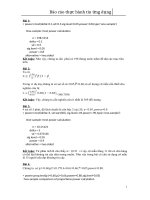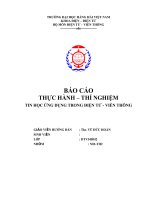BÁO cáo THỰC HÀNH – THÍ NGHIỆM TIN học ỨNG DỤNG TRONG điện tử VIỄN THÔNG
Bạn đang xem bản rút gọn của tài liệu. Xem và tải ngay bản đầy đủ của tài liệu tại đây (3.26 MB, 56 trang )
TRƯỜNG ĐẠI HỌC HÀNG HẢI VIỆT NAM
KHOA ĐIỆN – ĐIỆN TỬ
BỘ MÔN ĐIỆN TỬ – VIỄN THÔNG
---------------o0o---------------
BÁO CÁO
THỰC HÀNH – THÍ NGHIỆM
TIN HỌC ỨNG DỤNG TRONG ĐIỆN TỬ - VIỄN THÔNG
GIÁO VIÊN HƯỚNG DẪN
SINH VIÊN
LỚP
NHÓM
: Ths. VŨ ĐỨC HOÀN
:
: DTV54DH2
: N02-TH2
HẢI PHÒNG, THÁNG 05/ 2015
MỤC LỤC
Trang
CHƯƠNG I: GIỚI THIỆU CHUNG VỀ MATLAB
1.1 Tổng quan về MATLAP
1.1.1 Tổng quan về cấu trúc dữ liệu của MATLAP và các ứng dụng
CHƯƠNG II: CẤU TRÚC CÚ PHÁP, LẬP TRÌNH GUI, MATLAB SIMULINK
2.1 Cấu trúc cú pháp
2.2 lập trình GUI
2.3 MATLAP Simuink.................................................................................
CHƯƠNG III: NỘI DUNG VÀ KẾT QUẢ THỰC HÀNH TIN HỌC ỨNG DỤNG TRONG
ĐIỆN TỬ - VIỄN THÔNG
3.1 Bài 1: “Tên bài thực hành”
3.2 Bài 2: “Tên bài thực hành”
3.3 Bài 3: “Tên bài thực hành”
NHẬN XÉT - KẾT LUẬN
PHỤ LỤC
TÀI LIỆU THAM KHẢO
CHƯƠNG I: GIỚI THIỆU CHUNG VỀ MATLAB
1.1 TỔNG QUAN VỀ MATLAP
Matlab là một ngôn ngữ lập trình thực hành bậc cao được sử dụng để giải các bài toán về kỹ
thuật. Matlab tích hợp được việc tính toán, thể hiện kết quả, cho phép lập trình, giao diện làm
việc rất dễ dàng cho người sử dụng. Dữ liệu cùng với thư viện được lập trình sẵn cho phép
người sử dụng có thể có được những ứng dụng sau đây.
•
•
•
•
•
Sử dụng các hàm có sẵn trong thư viện, các phép tính toán học thông thường.
Cho phép lập trình tạo ra những ứng dụng mới.
Cho phép mô phỏng các mô hình thực tế.
Phân tích, khảo sát và hiển thị dữ liệu.
Với phần mềm đồ hoạ cực mạnh.
•
Cho phép phát triển, giao tiếp với một số phần mềm khác như C++, Fortran
1.2 Tổng quan về cấu trúc dữ liệu của Matlab, các ứng dụng
Matlab là một hệ thống tương giao, các phần tử dữ liệu là một mảng (mảng này không đòi hỏi
về kích thước). Chúng cho phép giải quyết các vấn đề liên quan
đến lập trình bằng máy tính, đặc biệt sử dụng các phép tính về ma trận hay vectơ và có thể sử
dụng ngôn ngữ C học Fortran lập trình rồi thực hiện ứng dụng lập trình đó bằng các câu lệnh
gọi từ Matlab. Matlab được viết tắt từ chữ “MATrix LABoratory” tức là thư viện về ma trận,
từ đó phần mềm Matlab được viết nhằm
cung cấp cho việc truy cập vào phần mềm ma trận một cách dễ dàng, phần mềm ma trận này
được phát triển bởi các công trình Linpack và Eispack. Ngày nay Matlab được phát triển bởi
Lapack và Artpack tạo nên một nghệ thuật phần mềm cho ma trận.
1.2.1 Dữ liệu
Dữ liệu của Matlab thể hiện dưới dạng ma trận (hoặc mảng - tổng quát), và có các kiểu dữ liệu
được liệt kê sau đây:
•
•
•
•
•
•
•
Kiểu đơn single, kiểu này có lợi về bộ nhớ dữ liệu vì nó đòi hỏi ít byte nhớ hơn, kiểu dữ liệu
này không được sử dụng trong các phép tính toán học, độ chính xác kém hơn.
Kiểu double kiểu này là kiểu thông dụng nhất của các biến trong Matlab.
Kiểu Sparse.
Kiểu uint8, uint8, uint16, uint64...
Kiểu char ví dụ “Hello”.
Kiểu cell.
Kiểu Structure.
Trong Matlab kiểu dữ liệu double là kiểu mặc định sử dụng trong các phép tính số học.
1.2.2 Ứng dụng
Matlab tạo điều kiện thuận lợi cho:
Các khoá học về toán học.
Các kỹ sư, các nhà nghiên cứu khoa học.
• Dùng Matlab để tính toán, nghiên cứu tạo ra các sản phẩm tốt nhất trong sản xuất.
•
•
CHƯƠNG II: CẤU TRÚC CÚ PHÁP, LẬP TRÌNH GUI, MATLAB SIMULINK
2.1 CẤU TRÚC CÚ PHÁP
+ Công cụ tính toán đa năng:
Các kiểu số cơ bản được sử dụng trong MATLAP là số nguyên, số thực và số phức. MATLAP
cũng có thể biểu diễn các sô non-number. Có hai dạng số non-number trong MATLAP: Ìn, là
số vô cực dương được tạo ra bởi phép chia 1/0 và NaN, là số được tạo ra từ phép toán chẳng
hạn như 0/0 hay ∞ -∞
MATLAP là công cụ thực sự hữu dụng với các phép tính. Chẳng hạn khi nhập vào lệnh:
>>(23*17)/7
Kết quả sẽ là:
Ans=
55,8571
MATLAP có sáu phép toán số học cơ bản: +,-,*,/ hoặc \ và ^(số mũ). Lưu ý rằng hai phép toán
chi
a trái và chia phải là khác nhau
Các hàm lượng giác và các hàm mũ logarit cũng được sử dụng trong MATLAP. Sử dụng help
elfun để liệt kê danh sách các hàm cơ bản có trong MATLAP
+ Phép gán và biến:
Không giống các ngôn ngữ lập trình thông thường, trong MATLAP ta không cần phải khai báo
biến. Một biến sẽ được tự động tạo ra trong quá trình gán dữ liệu cho biến đó. Mỗi giá trị khi
mới tạo ra thì được mặc định là số double, kiểu số 32 bit. Chúng ta có thể sử dụng lệnh single
để chuyển kiểu số từ double sang single, là kiểu số 16 bit.
>>a=single(a);
Lệnh single nên được sử dụng trong trường hợp cần xử lý những ma trận có kích thước lớn.
Tuy nhiên trong trường hợp chỉ có vài giá trị được sử dụng thì ta lên chuyển qua dạng double
để có được sự chính xác cao hơn. Sử dụng lệnh double để thực hiện phép biến đổi này.
>> a=double(a);
Lưu ý rằng một biến chưa được định nghĩa thì không được sử dụng để gán cho một biến khác
>>clear x;
>>f=x^2+4*sin(x);
Đoạn lệnh ở trên sẽ không cho ra kết quả đúng bởi vì giá trị của x chưa được khởi tạo. Biểu
thức trên có thể sửa lại bằng cách gán một giá trị bất kỳ cho biến x.
>>x=pi
>> f=x^2+4*sin(x);
Trong MATLAP, tên của một biến phải được bắt đầu bằng một ký tự chữ, có thể là chữ thường
hoặc chữ in hoa, và theo sau bởi các ký tự chữ, các ký tự số, hoặc dấu gạch chân. MATLAP
chỉ có thể phân biệt được các biến với nhau bởi 31 ký tự đầu tiên của tên biên.
2.2 LẬP TRÌNH GUI
Giao diện người sử dụng ( Graphical User Interface – GUI) là giao diện bằng hình ảnh của
chương trình. Một GUI tốt có thể làm chương trình trở lên dễ sử dụng bằng cách cung cấp
thông tin ban đầu cần thiết và với những công cụ điều khiển như: nút nhấn (pushbutton), hộp
liệt kê (listbox), thanh trượt (slider), trình đơn ( menu),...GUI nên được thiết kế một cách dễ
hiểu và thân thiện để người sử dụng có thể hiểu và dự đoán được kết quả của một tác động
2.2.1 Cách làm việc của một GUI
GUI bao gồm các nút nhấn, hộp liệt kê, thanh trượt, menu,..., chúng cung cấp cho người sử
dụng một môi trường làm việc thân thiện để họ tập trung vào các ứng dụng của chương trình
hơn là đi tìm hiểu cách thức làm việc của chương trình. Tuy nhiên tạo ra GUI là công việc khó
khăn đối với người lập trình phải được sử lý với các click chuột cho bất kỳ thành phần nào của
GUI và vào bất kỳ thời điểm nào. Trong MATLAP, để tạo ra một GUI lưu ý ba yêu cầu chính
sau đây:
•
Component (các thành phần): mỗi đối tượng trong GUI(nút nhấn, nhãn, hộp soạn
thảo,...) là một thành phần. Các thành phần được phân loại thành: công cụ điều khiển
( nút nhấn, hộp soạn thảo, thanh trượt,...), các thành phần tĩnh (khung hình, chuỗi ký
tự,...), menu và axes (là hệ trục dành để hiển thị đồ họa). Các công cụ điều khiển và các
thành phần tĩnh được tạo ra bởi hàm uicontrol, menu được tạo ra bởi các hàm uimenu và
uicontexmenu, axes được tạo ra bởi hàm axes.
•
Figure: các thành phần của GUI phải được sắp xếp trong một figure, là một cửa sổ hiển
thị trên màn hình máy vi tính. Lệnh figure tạo ra một figure được sử dụng để chưa các
thành phần của GUI
•
Callback: cuối cùng, khi người sử dụng
tác động vào chương trình bằng cách nhấn chuột hay gõ bàn phím thì chương trình phải
đáp ứng lại mỗi sự kiện này. Ví dụ, trong trường hợp người sử dụng tác động vào một
nút nhấn thì MATLAP sẽ thực thi một hàm tương ứng với nút nhấn đó. Mỗi thành phần
của GUI phải callback một hàm tương ứng của nó. Các thành phần cơ bản của GUI phải
callback một hàm tương ứng của nó. Các thành phần cơ bản của GUI được tóm tắt trong
bảng 2.1
và thể hiện ở hình 2.1
Hình 2.1
Công cụ
Tạo bởi hàm
Miêu tả
Các công cụ điều khiển
Pushbutton
Là một nút nhấn. Nó sẽ gọi hàm khi nhấn vào nó
Toggle button
Là nút nhấn co hai trạng thái là “on” và “off”.
Khi có tác động nó sẽ gọi hàm tương ứng và thay
đổi trạng thái từ “on” sang “off” hoặc ngược lại.
Radio button
Cũng là một nút nhấn có hai trạng thái được thể
hiện bởi 1 vòng tròn nhỏ, trạng thía “on” tương
ứng với trường hợp có dấu chấm giữa vong tròn
và ngược lại. Trong một nhóm Radio button ta
chỉ có thể chọn 1 thành phần. Khi có tác động
vào mỗi thành phần sẽ có 1 hàm được gọi.
Check box
Cũng là 1 nút nhấn có 2 trạng thái được thể hiện
bởi 1 hình vuông nhỏ, trạng thái “on” tương ứng
với trường hợp có dấu chấm giữa hình vuông và
ngược lại. Khi có tác động nó sẽ gọi hàm tương
ứng và thay đổi trạng thái từ “on” sang “off”
hoặc ngược lại.
Uicontrol
Lít box
Là 1 danh sách các chuỗi. Người sử dụng có thể
lựa chọn 1 chuỗi bằng cách click hoặc double
click vào nó. Chương trình sẽ gọi 1 hàm khi có 1
chuỗi đc chọn.
Popup menus
Là công cụ cho phép chúng ta chọn 1 chuỗi trong
1 nhóm các chuỗi. Danh sách tất cả các chuỗi sẽ
đc hiện thị khi có click chuột.
Slider
Là công cụ cho phép điều khiển 1 cách lien tục
giá trị trong 1 thanh trượt.
Các thành phần tĩnh
Frame
Unicontrol
Text field
Menu và trục đồ thị
Được sử dụng để tạo ra 1 khung hình chữ nhật.
Frame còn được sử dụng để nhóm các công cụ
điều khiển lại với nhau.
Được sử dụng để tạo ra 1 nhãn bao gồm các ký
tự, nhưng ko có khả năng gọi hàm.
Menu items
Uicontrol
Context menus Nicontextmenu
Axes
Axes
Được sử dụng để tạo ra menu trong thanh công
cụ. Chương trình sẽ gọi hàm khi 1 menu đc chọn.
Được sử dụng để tạo ra menu xuất hiện khi rightclick vào 1 hình trong giao diện.
Được sử dụng để tạo ra 1 hệ trục đồ thị.Axes ko
có khả năng gọi hàm.
Bảng 2.1
2.2.2 Tạo và hiển thị một GUI
Trong MATLAP, công cụ guide được sử dụng để tạo ra các GUI, công cụ này cho phép bố trí,
lựa chọn và sắp xếp các thành phần. Các thuộc tính mỗi thành phần: tên, màu sắc, kích cỡ, font
chữ, ... đều có thể được thay đổi. Công cụ guide được thực thi bằng cách chọn File →NewGUI, khi được gọi guide sẽ tạo ra một Layout Editer, như hình 2.2.
Hình 2.2
Sau đây là các bước cơ bản tạo ra giao diện trong MATLAP:
• Xác định các thành phần của giao diện và cacs hàm bị tác động bởi mỗi thành phần.
Phác họa trên giấy bị trí của các thành phần
• Mở công cụ tao GUI(File →New- GUI), sắp xếp các thành phần vào vùng làm việc
cũng như của mỗi thành phần.
• Lưu giao diện vừa tạo. Khi lưu một giao diênj MATLAP sẽ tạo ra hai file cùng tên
nhưng khác phần mở rộng. File có phần mở rộng .fig chứa nội dung của giao diện, trong
khi file có phần mở rộng .m chứa những đoạn mã liên quan đến giao diện.
•
Viết hàm đê thực thi lệnh gọi của mỗi thành phần trong giao diện.
2.3 MATLAP Simulink
Simulink là một công cụ trong MATLAP dùng để mô hình, mô phỏng và phân tích các
hệ thống động với môi trường sử dụng bằng đồ họa. Việc xây dụng mô hình được đơn
giản hóa bằng các hộp công cụ toàn diện cho cả việc phân tích tuyến tính và phi tuyến.
Simulink là một phần quan trọng của MATLAP và có thể dễ dàng chuyển đổi qua lại
trong quá trình phân tích, và vì vậy người dùng có thể tận dụng được ưu thế của cả hai
môi trương
CHƯƠNG III: NỘI DUNG VÀ KẾT QUẢ THỰC HÀNH TIN HỌC
ỨNG DỤNG TRONG ĐIỆN TỬ - VIỄN THÔNG
3.1 Bài 1: “Nhập dòng lệnh trong Matlab”
1.1. Mục tiêu:
1.1: Thiết lập đường dẫn và không gian làm việc trên MATLAB
1.2: Cửa sổ lệnh và cách nhập dòng lệnh trên MATLAB
1.3: Lưu trữ và load dữ liệu
1.4: SỬ dụng công cụ trợ giúp trên MATLAB
1.5: Cú pháp và biến khi lập trình bằng MATLAB
1.2. Công tác chuẩn bị của sinh viên:
2.1: Tìm hiểu ý nghĩa các từ, cụm từ: path, load, save, command windows
2.2: Các phím tắt khi dùng máy tính và phím tắt chức năng trên phần mềm MATLAB
1.3. Trang thiết bị cần thiết:
3.1: Máy thính PC hoặc Laptop
3.2: Phần mềm MATLAb7.0 hoặc các phiên bản cao hơn đã được cài đặt vào MATLAB
3.3: BỘ công cụ soạn thảo Microsoft Office
1.4. Các nội dung, quy trình:
1.4.1: Tạo Folder với tên “MSVXx-TH.MATLAB”
1.4.2: Khởi động MATLAB
1.4.3: Từ phần mềm MATLAB chọn Set Path. Xuất hiện hộp thoại. Sau đó chọn Add foder. Chọn đường
dẫn đến thư mục vừa tạo.
1.4.4: Thiết lập chế độ hiển thị sao cho có thể quan sát được cửa ssoor Command Window một cách dễ
dàng. Từ cửa sổ Command Window, tiến hành thực hiện nhập các lệnh cơ bản theo bảng 1.1. Quan sát kết quả
trả về, ghi lại và giải thích chức năng và chức sử dụng của các lệnh đó:
ST
T
1
2
Các nhập lệnh trên cửa sổ Command Window
Kết quả trả về
((2015+2014-2013+2012)/2-2000)\28
2
y
=0.7071,
z
=0.7071,
yy =1.0000
A=TRUONG DH
HANG HAI VIET
NAM,
THUC
HANH MATLAB
Kq =40
Sp_1=10.00002.0000i
real_ =10
imag_ =-2
x=pi/4;y=sin(x),z=cos(x),yy=tan(x)
3
A='TRUONG DH HANG HAI VIET NAM, THUC HANH
MATLAB', Kq=findstr(A,'MATLAB')
4
Sp_1=4*i+(10-6*i),real_=real(Sp_1),imag_=imag(Sp_1)
5
a=[-1.9,0.2,3.5,5.6,7.0,2.4+3.6i],round_a=round(a),floor_a=floor(a),ceil_a=(a),
fix_a=(a)
format long; B=sqrt(36)*log(2),format short;B=sqrt(36)*log(2)
6
7
B
=4.158883083359
672
B =4.1589
Array =1.0357
Array=sin(1)+sin(2)-sin(3)+sin(4)-sin(5)+sin(6)-...
sin(8)+sin(9)-sin(10)+sin(11)-sin(12)
1.4.5: Bấm tổ hợp phím tắt Ctrl+S. Hộp thoại Save As hỏi thiết lập lưu các giá trị vừa thực hiện dưới
dạnh file mở rộng .*mat. Lưu với tên TH-B01.mat
1.4.6:Trên cửa sổ Command Window, thực hiện gõ lần lượt 2 lệnh sau
>>clc
>>clear all
1.4.7: Gõ lệnh: >>load TH-B01.mat
1.4.8: Load các biến trong Workspace bằng lệnh >>who
1.4.9: Xem độ lớn các biến bằng lệnh >>whos
1.4.10:Liệt kê các hàn toán học có sẵn trong MATLAB bằng lệnh: >.help elfun
Danh sách tên các hàm toán học được hỗ trợ bởi MATLAB được liệt kê và giải thích một cách ngắn gọn.
Nếu click vào tên hàm cụ thể MATLAB sẽ chỉ dẫn tới tập tin có thể đọc để tìm hiểu về lệnh hay hàm này.
-Nếu biết trước một tên hàm cụ thể nào đó có thể truy vần bằng lệnh: >>help <tên hàm>
-Trong trường hợp chưa rõ điều cần tìm có thể sử dujnh lệnh: >>help help
-Kiểm tra lệnh: >>lookfor inverse
-Kiểm tra lệnh: >.helpwin
1.4.11:
1.4.12:Trên cửa sổ lệnh của MATLAB nhập lệnh>>BB=input(’Nhap mot so:’). Sau đó nhấn tổ hợp phím
tắt: Ctrl+C hoặc Ctrl+Break.
Nhận xét:
1.4.13:Thoát khỏi MATLAB bằng lệnh: >>exit hoặc >>quit tại cửa cổ Command Window.
3.2 Bài 2: “Các phép toán với vector và ma trận trong MATLAB”
2.1. Mục tiêu:
1.1: CÁch thức xây dựng một vector, ma trận trong MATLAB
1.2: CÁc phép toán với vector và ma trận
1.3: Tạo các ma trận đặc biệt, ma trận ngẫu nhiên.
1.4: triscch và tạo một ma trận mới. xử lý các phép toán đa chiếu (mảng)
2.2. Công tác chuẩn bị của sinh viên:
2.1: Đọc lại các kiến thức về ma trận, các phép toán cơ bản.
2.2: Ôn lại , nắm chắc cú pháp trong MATLAB (trong bài thực hành 1)
2.3. Trang thiết bi cần thiết:
3.1 Máy tính pc hoặc Laptop
3.2: Phần mềm MATLAB 7.0 hoặc các phiên bản cao hơn đã được cài đặt vào MATLAB
3.3: BỘ công cụ soạn thảo Microsoft Office
2.4. Các nội dung, quy trình:
2.4.1. Tạo một vector A gồm những số lẻ trong khoảng từ 21 đến 49
-Câu lệnh: A=[21:2:49]
-Kết quả:
A=
21 23 25 27 29 31 33 35 37 39 41 43
45 47 49
2.4.2. Trừ đi 3 ở mỗi thành phần của vector A
-Câu lệnh: A-3
-Kết quả:
ans =
18
20 22 24 26 28 30 32 34 36 38 40 42 44
46
2.4.3. Cộng 11 vào các thành phần có vị trí lẻ của vector A
-Câu lệnh:
n=length(A)
A(1:2:n)=A(1:2:n)+11
-Kết quả:
A=
32 23 36 27 40 31 44 35 48 39 52 43 56 47 60
2.4.4. Tạo ra một vector với các thành phần với n=1,2,3…,100. Tìm tổng 50 thành phần đầu tiên của
vector này?
-Câu lệnh:
n=(1:100)
xn=((-1).^n)./(2.*n-1)
sum(xn(1:50))
-Kết quả:
ans =
-0.7804
2.4.5. Cho vector x=[2 1 3 7 9 4 6], hãy giải thích các lệnh sau
Câu lệnh
x(3)
x(6:-2:1)
Kết quả
3
4 7 1
x(1:7)
x(end-2:-3:2)
2
9
1
1
3
7
9
4
6
x(1:end)
sum(x)
x(1:end-1)
2 1
32
2 1
3
7
9
4
6
3
7
9
4
mean(x)
x(2:2:6)
4.5714
1 7 4
min(x)
1
Giải thích
Thành phần ở vị trí số 3 của x
Trích từ x một vector bắt đầu ở vị trí số 6, lùi
2 bước, kết thúc ở vị trí số 1
Trích một vector từ vị trí 1 đến 7 của x
Trích từ x một vector bắt đầu ở vị trí số end2, lùi 3 bước, kết thúc ở vị trí số 2
Trích một vector từ vị trí 1 đến hết vector x
Tổng các thành phần trong x
Trích một vector từ vị trí 1 đến end-1 vector
x
Tính giá trị trung bình các thành phần trong x
Trích từ x một vector bắt đầu ở vị trí số 2,
nhảy 2 bước, kết thúc ở vị trí số 6
Giá trị nhỏ nhất trong x
2.4.6. Cho x=[1+3i,2-2i] là một vector phức. Kiểm tra các biểu thức:
-x' là chuyển vị lên hợp của x
ans =
1.0000 - 3.0000i
2.0000 + 2.0000i
-x.'
ans =
1.0000 + 3.0000i
2.0000 - 2.0000i
-x*x'
ans =18
-x*x.
ans =-8.0000 - 2.0000i
2.4.7. Từ màn hình Command Window, hãy xóa tất cả các biến (sử dụng lệnh clear). Định nghĩa ma trận
A[1:4;5:8;1 1 1 1]
Câu lệnh
x=A(:.3)
Kết quả
x=
3
7
1
y=
1 1 1
B=
2
6
1
A=
y=A(3:3,1:4)
B=A(1:3,2:2)
A=(A;2 1 7 7;7 7 4 5)
A(1,1)=9+A(2,3)
A=
16 2
5 6
1 1
2 1
7 7
C=
2
1
A=
1 2
0 0
0 0
D=
5 7
1 1
7 4
A=
1 2
1 1
3 3
2 1
7 7
D=
5 7
7 4
C=A([1,3],2)
A(2:3,1:3)=[0 0 0;0 0 0]
D=A([2,3,5],[1,3,4])
A(2:3,1:2)=[1 1;3 3]
D(2,:)=[]
Ý nghĩa
Lấy cột thứ 3 của A
Ma trận con gồm hàng thứ 3
cột từ 1 đến 4 của A
Ma trận con có hàng từ 1 đến
3 và cột 2 của A
1
Thêm các hàng [2 1 7 7] và [7
7 4 5] vào ma trận A
3
4
7
1
7
4
8
1
7
5
3
0
0
4
8
1
Thay hàng 2,3 cột 1,2,3 của A
bằng 0
Ma trận D gồm các phần tử
hàng 2,3,5 nằm ở cột 1,3,4 của
A
8
1
5
3
7
1
7
4
Thay giá trị hàng 1 cột 1 bằng
9+(hàng 2,cột 3) của ma trận
A
4
8
1
7
5
Thay hàng 2, 3 cột 1,2 của ma
trận A bằng ma trận
Bỏ hàng 2 của ma trận D
8
5
2.4.8. Xóa toàn bộ các biến bằng lệnh clear. Từ cửa sổ lejnh của MATLAB nhập các biến sau:
>>A=[1,5,6;3,0,8], B=[7,3,5;2,8,1], C=10, D=2
- E=A-B
-6
2
1
1 -8
-
7
-
Gán cột đầu tiên của A cho M: M=A(:,1)
F=D*B 14 6 10
4 16 2
G=A.*B 7 15 30
6 0 8
Gán cột thứ hai của G cho N: N=G(:,2)
-
Chỉ nhân cột thứ 3 của A cho 5: A(:,3)*5
-
H=A’ = 1
5
0
6
8
-
Cộng M và N:
-
J=B/D
-
3
M+N
J = 3.5000 1.5000
2.5000
1.0000 4.0000 0.5000
- tìm tổng tất cả các giá trị của ma trận A:
sum(A)
2.4.9. Từ Command Window nhập lệnh clear sau đó nhập lệnh clc. Định nghĩa ma trận T=[3 3;1 8;-4 3];
A=[diag(-1:2:3)T;-4 4 1 2 1]. Thực hiện phép biến đổi sau đây với ma trận A.
Trích ra một vecto bao gồm thành phần thứ 2 và 4 của hang thứ 3
Tìm giá trị nhỏ nhất của cột thứ 3
Tìm giá trị lớn nhất của hàng thứ 2
Tính tổng các thành phần của cột thứ 2
Tính giá trị trung bình của hàng thứ 1và thứ 4
Trích ma trận con bao gồm hàng thứ 1 và thứ 3
Trích ma trận con bao gồm hàng thứ 1 và 2 của cột 3 4 5
Tính tổng các thành phần của hai hàng 1 và 2
Cộng các thành phần của cột thứ 2 và thứ 3 với 3
A(3, [2 4])
min(A(:,3))
max(A(2,:))
sum(A(:,2))
mean(A(1,:))
mean(A(4,:))
A(1:3,:)
A(1:2,[[ 3 4 5])
sum(A(1,:))+sum(A(2,:))
A(:,2)+3
A(:,3)+3
2.4.10. cho A=[2 7 9 7;3 1 5 6;8 1 2 5]. Giải thích kết quả các lệnh:
-A’= là ma trận chuyển vị của A.
-sum(A)= [13
9 16
18] là tổng các cột của ma trận A.
-A(1,:)=[ 2
7
-sum(A')= 25 15
9
7] là ma trận con bao gồm hàng 1 của A.
16 là tổng các cột của ma trận A’.
-A(:,[1 4])= trích ra cột 1 và 4 của ma trận A.
-mean(A)= [4.3333 3.0000 5.3333 6.0000] giá trị trung bình các cột của A.
-A([2 3],[3 1])= trích từ ma trận A hàng 2, hàng 3 và cột 3, cột 1.
- mean(A')=[ 6.2500 3.7500 4.0000] giá trị trung bình các cột của A’.
- reshape(A,2,6)= chuyển ma trận A thành ma trận có kích thước 2x6.
- sum(A,2)= là tồng các hàng của ma trận A.
- A(:)=
2
3
8
7
1
1
9
5
2
7
6
5
chuyển ma trận A thành một hàng.
- mean(A,2)= giá trị trung bình các hàng của A.
-flipud(A)= chuyển các phần tử của ma trận A theo thứ tự hàng ngược lại.
- min(A)= lọc giá trị nhỏ nhất trong các cột của A.
-fliplr (A)= Chuyển các phần tử của các ma trận A theo thứ tự cột ngược lại.
- max(A')= lọc giá trị lớn nhất theo hàng của ma trận A.
- [A;A(end,:)]= ma trận A gộp thêm hàng cuối của A.
- min(A(:,4))=5 là giá trị nhỏ nhất của hàng thứ 4 ma trận A.
- [A;A(1:2,:)]= ma trận A gộp thêm 2 hàng đầu của ma trận A.
-[min(A’) max(A)’]= kết nối 2 ma trận
- max(min(A))=5 lọc giá trị lớn nhất của tập các giá trị nhỏ nhất của ma trận A.
-[[A; sum(A)] [sum(A, 2); sum(A(:))]]=
2
7
9
7 25
3
1
5
6 15
8
1
2
5 16
9 16
18
13
56
Bài 3: “ĐỒ THỊ 2D VÀ 3D TRONG MATLAP”
3.1 Mục tiêu
3.1.1: Thể hiện các kết quả tính toán, hoặc số liệu vào dưới dạng đồ thị hoặc các biểu đồ.
3.1.2: Các loại đồ thị 2D, 3D cấu trúc hàm và các đặc tính và các tham số hiệu chỉnh đồ
thị.
3.1.3: Tối ưu cách thể hiện đồ thị, biểu đồ thành hình ảnh, hình động,
film.
3.2 Công tác chuẩn bị của sinh viên :
3.2.1: Ý nghĩa của lệnh figure, plot, gird on, grid off...
3.2.2: Cấu trúc hàm vẽ đồ thị, các đặc tả đường nét, ký hiệu và phương
thức vẽ.
3.2.3: Bề mặt đồ thị và cách xử lý trong không gian 3 chiều.
3.2.4: Xử lý dữ liệu dạng ma trận, các phép toán tuyến tính hóa, làm tròn. Cách lấy phần
thực, phần ảo trong sổ phức.
3.2.5: Sử dụng lệnh >> help plot để tìm hiểu thêm về phương thức thiết
lập đồ thị.
3.3 Trang thiết bị cần thiết:
3.3.1: Máy tính PC hoặc Laptop
3.3.2: Phần mềm MATLAP 7.0 hoặc các phiên bản cao hơn đã cài đặt vào máy tính
3.3.3: Bộ công cụ soạn thảo Microsoft office
3.4 Các nội dung, quy trình:
3.4.1: Thực hành với các đồ thị cơ bản 2D
- Từ Command Window nhập lệnh: >> clear, clc
- Thiết lập các câu lệnh sau tại cửa sổ lệnh:
>> x= 0:pi/100:2*pi;
y=sin(x);
figure%opens new figure window
plot(x,y)
Quan sát hình vẽ được tạo ra, rời con trỏ tới cửa sổ nhập lệnh:
>> grid on
>> title(‘Do thi ham sine’);xlabel(‘x’);ylbel(‘y=sin(x)’)
Nhận xét:
•
•
lệnh title: tiêu đề của đồ thị
lệnh xlabel, ylabel: nhãn cho các trục
3.4.2: Hãy mở một trình soạn thảo text hoặc Word để soạn thảo các code lệnh sau:
>>
3.4.3:
- Vẽ đường thẳng bằng nét gạch ngắn màu đỏ nối các điểm sau sát lại với nhau: (2,6),
(2.5,18),(5,17.5),(4.2,12.5),(2,12)
-Vẽ đồ thị của hàm sin(x)+x-xcos(x) trong hai cửa sổ riêng biệt với hai khoảng 0
- vẽ đường tròn có bán kính bằng 2, biết rằng phương trình của đường tròn là:
[x(t); y(t)]= [r cos(t);r sin(t)] với t=[0; 2*pi]
3.4.4 Vẽ dồ thị các hàm f(x)=x, g(x)=x^3, h(x)=e^x, z(x)=e^(x^2) với x thuộc [0, 4] trên
cùn gmoojt cửa sổ hình và với hệ trục có độ chia bình thường và hệ trục tọa độ có dộ
chia log-log. Lấy mẫu thích hợp để làm phẳng đồ thị. Mô tả mỗi đồ thị bằng các hàm:
xlabel, ylabel, title, legend.